 网络工具
网络工具
# ifconfig 查看网络
查看网卡和ip地址信息
ifconfig -s # 显示精简的已激活的网卡列表,要包含未激活的需要加上-a命令
ifconfig 网卡名 up # 激活网卡
ifconfig 网卡名 down # 禁用网卡
1
2
3
2
3
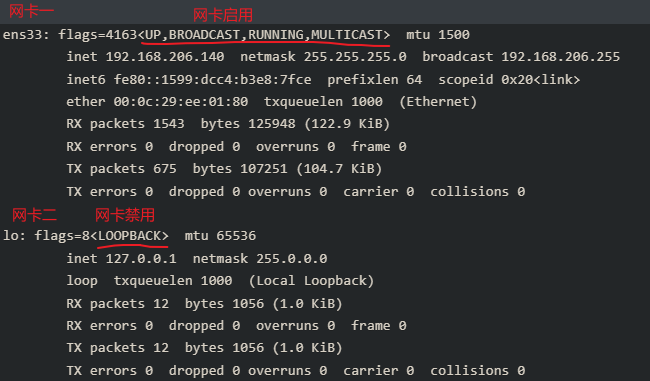
改变网卡绑定的IP地址:
# 将指定ip地址绑定到某个网卡
ifconfig 网卡名 add ip地址
# 从某个网卡解绑指定ip地址
ifconfig 网卡名 del ip地址
1
2
3
4
2
3
4
# ping 查看网络
# telnet 查看服务器状态
检测指定IP:port是否存在监听服务,从而判断服务器是否在工作
telnet www.baidu.com 80//指定地址和端口号 连接对方服务器
连接后,对于能接收纯文本数据的服务器可以作交互
从客户端角度判断向服务端的请求问题:
- ping,判断网络是否可达
- telnet,判断服务器状态,是否被服务器接收了
# netstat 查看网络连接状态
查看当前网络连接的状态
-a (all)显示所有选项,netstat 默认不显示 LISTEN 相关。
-t (tcp)仅显示 tcp 相关选项
-u (udp)仅显示 udp 相关选项
-n 不显示别名,能显示数字的全部转化成数字
-l 仅列出有在 Listen (监听) 的服務状态
-p 显示建立相关链接的程序名
-r 显示路由信息,路由表
-e 显示扩展信息,例如uid等
-s 按各个协议进行统计 (重要)
-c 每隔一个固定时间,执行该 netstat 命令。
1
2
3
4
5
6
7
8
9
10
2
3
4
5
6
7
8
9
10
如果要查看历史连接状态可以在/var/log/syslog查看日志,或者用tcpdump命令来抓包
# lsof 查看文件资源
列出各个进程打开的文件描述符,只显示当前用户有权限能看到的进程fd信息
lsof -p 进程号查看指定进程打开的fd信息
+c 16 # 只显示进程名前16个字符
-i # 显示系统的网络socket信息
-nP # 不显示别名,显示IP(n)和端口号(P)
1
2
3
2
3
恢复被进程持有但被删除的文件:
lsof | grep fileserve # 查看这个文件被哪个PID持有
cd /proc/pid/fd/ # 进入对应进程的pid里找到这个文件
cat 这个文件描述符 > /home/恢复到的文件路径 # 移动文件
# 注意只有进程在存活状态才能通过这样的方式恢复
# 恢复后这个文件的状态仍然是deleted状态
1
2
3
4
5
2
3
4
5
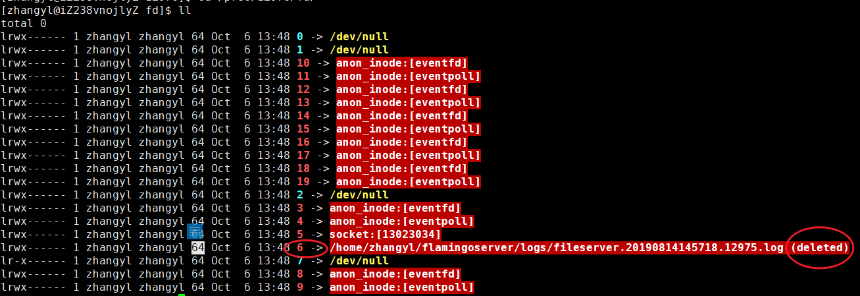
# nc(netcat)模拟客户服务端
模拟一个服务器被其他客户端连接,或模拟一个客户端连接服务器
开发服务器又不想开发对端时可以用nc模拟
# 模拟一个服务器程序
nc -l -v 127.0.0.1 5000 # -l表示listen,-v表示显示更详细的信息
# 模拟一个客户端程序
nc -v www.baidu.com 80 # 模拟客户端区连接百度web服务器
- p # 指定客户端以哪个端口去连服务器
1
2
3
4
5
2
3
4
5
# 例子模拟客户端服务端对话
# 服务器
nc -l -v 127.0.0.1 5000
# 客户端
nc -v -p 7878 127.0.0.1 5000
# 连接建立,两边可以发送消息对话
1
2
3
4
5
6
7
2
3
4
5
6
7
# 例子客户端服务端文件接发
nc -l ip地址 端口号 > 接收的文件名
nc ip地址 端口号 < 发送的文件名
1
2
3
2
3
# curl 模拟http请求
curl http://www.baidu.com > index.html # 默认以get方式请求数据,并写入到文件内
curl -X GET http://www.baidu.com/index.php?s=9 # 显示的以get方式请求数据
curl -X POST -d 'somepostdata' 'https://www.somesite.com/api/v1/chat' # 向网站请求somepostdata这个数据(必须有)
curl -X POST -H 'Content-Type: application/x-www-form-urlencoded'
-H 'Accept: application/json'
-H 'X-Requested-With: XMLHttpRequest'
-d 'somepostdata' 'https://www.somesite.com/api/v1/chat' # -H发送请求时增加头部信息
curl -i http://www.baidu.com/ # 使得应答结果包含http头部信息
1
2
3
4
5
6
7
8
9
10
2
3
4
5
6
7
8
9
10
# tcpdump 抓包工具
tcpdump -vvv -i any 'tcp port 8888'# 仅显示端口是 tcp:8888 上的数据包
tcpdump -i ens33 # 抓取网卡ens33上的包
tcpdump -i any # 抓取网卡ens33上的包
-X # 以 ASCII 和十六进制的形式输出捕获的数据包内容
-n # 不要将 ip 地址显示成别名的形式
-nn # 不要将 ip 地址和端口以别名的形式显示
-S # 以绝对值显示包的 ISN 号
-vv # 显示详细的抓包数据;
-vvv # 显示更详细的抓包数据。
-w # 将抓取的包的原始信息(不解析,也不输出)写入文件中
-r # 从利用 -w 选项保存的包文件中读取数据包信息。
-c 5 # 限制抓包的个数
tcpdump -i any 'tcp src port 8888' # 仅显示源端口是 tcp:8888 上的数据包
tcpdump -i any 'tcp src port 8888 or udp dst port 9999' # 仅显示源端口是 tcp:8888 或目标端口是 udp:9999 的包
1
2
3
4
5
6
7
8
9
10
11
12
13
14
15
16
17
18
2
3
4
5
6
7
8
9
10
11
12
13
14
15
16
17
18
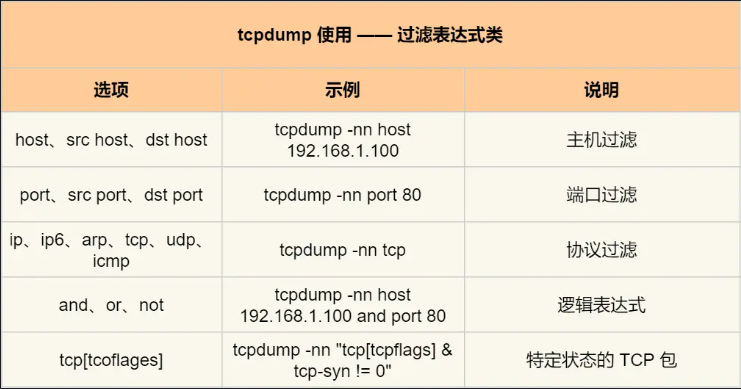
# TCP抓包实例
发送包:ping [-I 指定网口] [-c 发送几个包] IP地址
ping -I eth1 -c 3 192.168.1.3
抓包:tcpdump -i eth1 icmp and host 192.168.1.3 -nn
tcpdump抓包显示信息:

# 抓包-百度为例
开启抓包:tcpdump tcp and host 220.181.38.148 -w http.pcap
发起请求:curl -v http://220.181.38.148
windows下用wireshark工具查看,报文如下
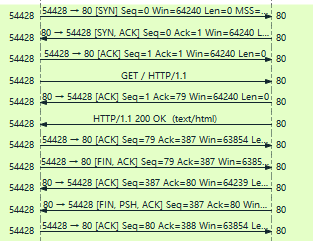
三次tcp握手
get请求,ack回复
get请求的回复,ack回复
4次挥手
共计11个包
# sar 网络流量监控
安装:
vim /etc/default/sysstat # 将flase改为true
service sysstat restart # 重启服务
1
2
2
sar -n DEV 1 # 显示网口的统计,每隔一秒输出

# wireshark
上次更新: 2025/02/21, 14:57:10


